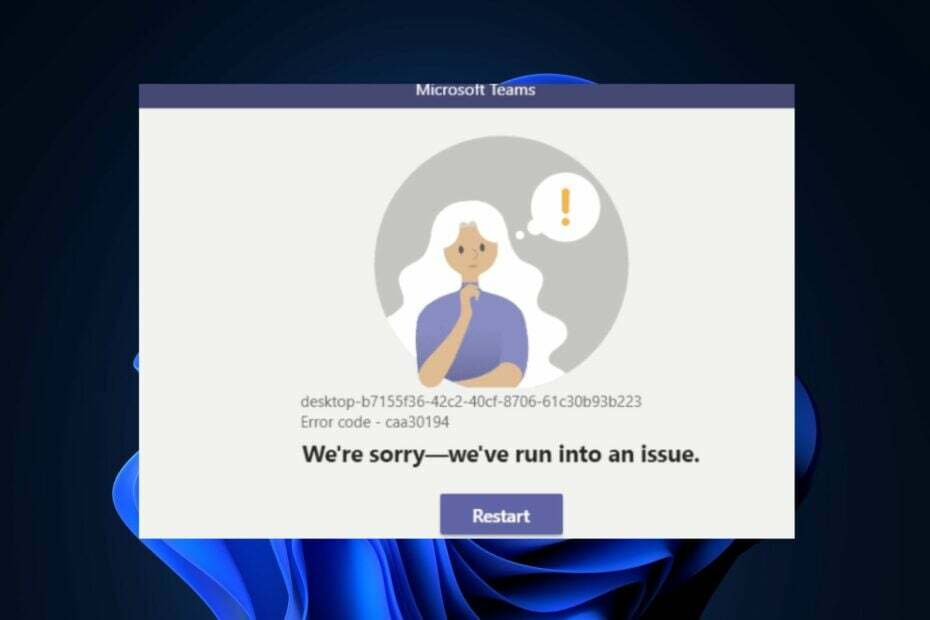- Microsoft Teams to bezpieczna praca zdalna i platforma współpracy która z dnia na dzień zyskuje coraz większą popularność
- Bezpieczeństwo informacji ma kluczowe znaczenie w dzisiejszym świecie, w którym hakerzy nie mogą się doczekać, aby dostać się do komputera. Dlatego przy użyciu dobrego oprogramowania zabezpieczającego jest koniecznością
- Otrzymywanie błędów strefy bezpieczeństwa w Microsoft Teams może być mylące, ale możesz je szybko naprawić za pomocą tego przewodnika, który jest częścią nasze centrum rozwiązywania problemów Teams
- Wizyta nasze centrum Microsoft Teams dla dodatkowych przewodników

To oprogramowanie sprawi, że Twoje sterowniki będą działały, dzięki czemu będziesz chroniony przed typowymi błędami komputera i awariami sprzętu. Sprawdź teraz wszystkie sterowniki w 3 prostych krokach:
- Pobierz poprawkę sterownika (zweryfikowany plik do pobrania).
- Kliknij Rozpocznij skanowanie znaleźć wszystkie problematyczne sterowniki.
- Kliknij Zaktualizuj sterowniki aby uzyskać nowe wersje i uniknąć nieprawidłowego działania systemu.
- DriverFix został pobrany przez 0 czytelników w tym miesiącu.
Jeśli chodzi o współpracę z kolegami w biurze, współczesne czasy proszą o odwołanie się do narzędzia do współpracy pomóc Ci. Narzędzia te zazwyczaj obejmują funkcje wiadomości błyskawicznych, przesyłanie plików, zarządzanie projektami, funkcje kontrolne i wiele innych.
Jedna usługa, która zapewnia to wszystko, a nawet więcej, to Zespoły Microsofti cieszy się ogromną popularnością wśród firm korzystających z tego Pakiet Microsoft Office, i nie tylko.
Jednak Microsoft Teams ma swój własny sprawiedliwy udział w usterkach. Na przykład niektórzy użytkownicy mają zgłoszone otrzymywanie komunikatów o błędach związanych z ustawieniami strefy bezpieczeństwa Microsoft Team:
Nie mogę korzystać z nowych aplikacji Teams i Skype Admin Center w przeglądarce IE lub Edge. Musiałem korzystać z Chrome. Ciągle pojawia się błąd strefy bezpieczeństwa. Dodałem domeny w IE (nie wiem, gdzie to zrobić w Edge), ale nadal mam ten sam błąd. Porzucenie obu przeglądarek Microsoft i korzystanie z Chrome.
Błąd ustawienia strefy bezpieczeństwa
Upewnij się, że te dwie domeny zostały dodane do zaufanych witryn w IE lub Microsoft Edge: https://admin.teams.microsoft.com i https://login.microsoftonline.com.
Jeśli używasz innych przeglądarek, zamknij wszystkie okna przeglądarki i spróbuj ponownie.

Jest to komunikat o błędzie, który może pojawiać się dość często. Dlatego opracowaliśmy ten przewodnik krok po kroku, który pokaże Ci dokładnie, co musisz zrobić, aby się go pozbyć.
Jak naprawić błąd ustawienia strefy zabezpieczeń Microsoft Teams?
1. Jeśli korzystasz z Microsoft Edge
- Kliknij Początek
- Rodzaj inetcpl.cpl i naciśnij Wchodzić
- Właściwości internetowe otworzy się okno.
- Wybierz Bezpieczeństwo patka
- Pod Zaufane strony, Kliknij Witryny
- w Dodaj tę stronę do strefy wpisz stronę, którą chcesz dodać.
- W naszym przypadku byłyby to:
- https://admin.teams.microsoft.com
- https://login.microsoftonline.com

- W naszym przypadku byłyby to:
- Kliknij Blisko
- otwarty Microsoft Edge
- W prawym górnym rogu okna kliknij ikonę 3 kropek.
- Wybierz Ustawienia
- Iść do Importuj lub eksportuj

- Wybierz Internet Explorer, a następnie kliknij Import
- Kliknij Z powrotem
- Pod Konto, Kliknij Ustawienia kont
- Pod Konta używane przez inne aplikacje, Kliknij Dodaj łącze do konta Microsoft
- Zaloguj się na swoje konto Microsoft
- Wróć do Microsoft Edge okno
- Kliknij Ustawienia synchronizacji urządzenia połączyć.
- Przełącznik Zsynchronizuj swoje ustawienia do Na
Ten błąd otrzymasz, jeśli brakuje rzeczywistego ustawienia zabezpieczeń w przeglądarce Edge i można go rozwiązać, dodając https://admin.teams.microsoft.com i https://login.microsoftonline.com strony do zaufanej witryny.
Niestety funkcja dodawania zaufanych witryn internetowych w przeglądarce Microsoft Edge nie jest jeszcze dostępna, więc jedyną opcją jest zaimportowanie wszystkich ustawień z przeglądarki Internet Explorer.
Uwaga: Jeśli używasz Mozilla Firefox lub Google Chrome możesz rozwiązać ten problem, logując się na stronie przez okno prywatne (incognito). Brak wyjaśnienia, dlaczego to działa obecnie, i trzeba przyznać, że jest to raczej obejście, ale przynajmniej naprawi ten problem.
Znasz poprawkę, która nie jest obejściem, ale trwałym rozwiązaniem? Udostępnij go w sekcji komentarzy poniżej, aby inni użytkownicy również mogli go wypróbować.
Często Zadawane Pytania
Chociaż Microsoft Teams nie obsługuje pełnego szyfrowania, organizacje mogą chronić swoje dane poprzez: uwierzytelnianie dwuskładnikowe, jednokrotne logowanie przez Active Directory oraz szyfrowanie danych podczas przesyłania i w reszta.
Bezpieczeństwo Twoich plików, kanałów, notatek i konwersacji w Microsoft Teams w dużej mierze zależy od ustawień zabezpieczeń używanych przez Twoją organizację. Włączenie wszystkich ustawień zabezpieczeń obsługiwanych przez Microsoft Teams sprawia, że Twoje pliki i konwersacje są całkowicie bezpieczne.
Biorąc pod uwagę stale rosnącą liczbę wątków bezpieczeństwa, oto, co musisz zrobić, aby usługa Office 365 była tak bezpieczna, jak to tylko możliwe: włącz obsługę wielu czynników uwierzytelnianie, wyłączanie zaawansowanej ochrony przed zagrożeniami, konfigurowanie zasad alertów, ocena bezpieczeństwa klienta i blokowanie wszystkich połączeń zewnętrznych w przypadku jakichkolwiek wątpliwości zgodność z wymogami bezpieczeństwa.